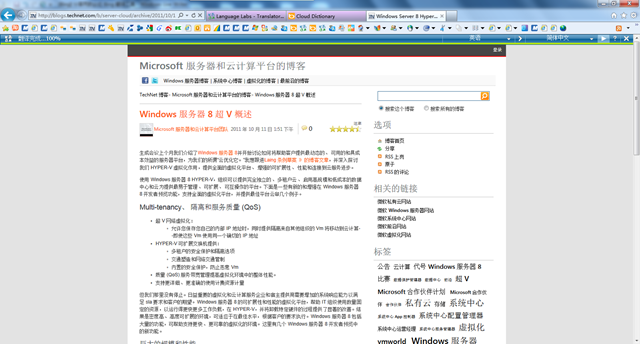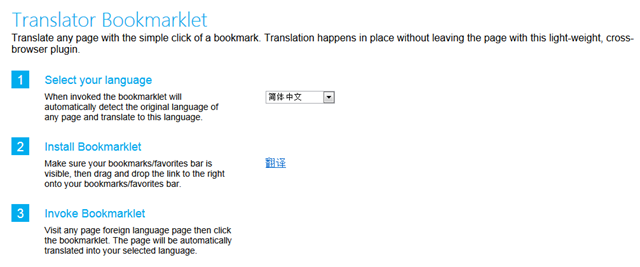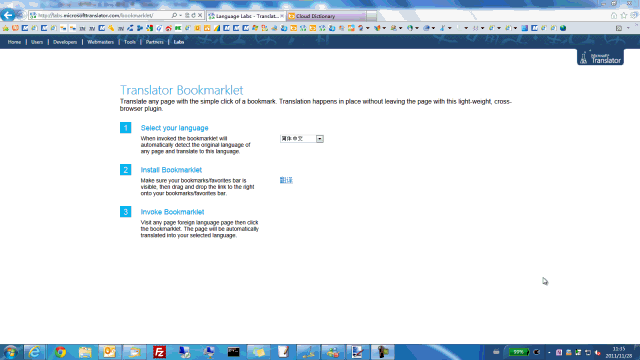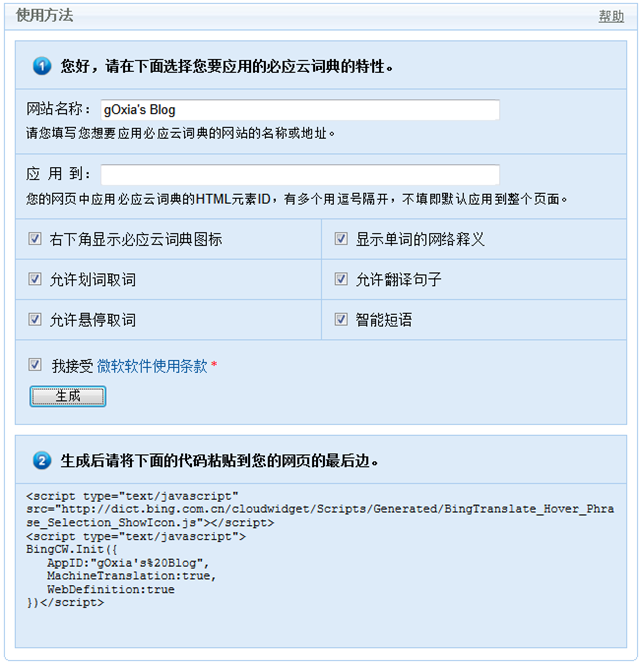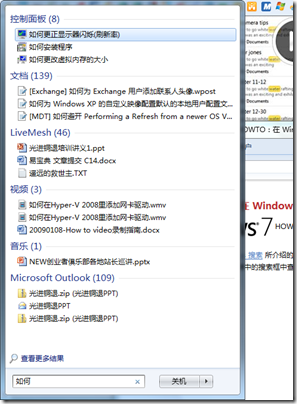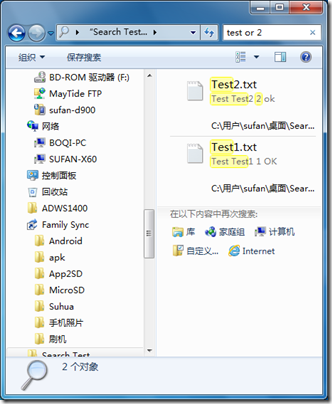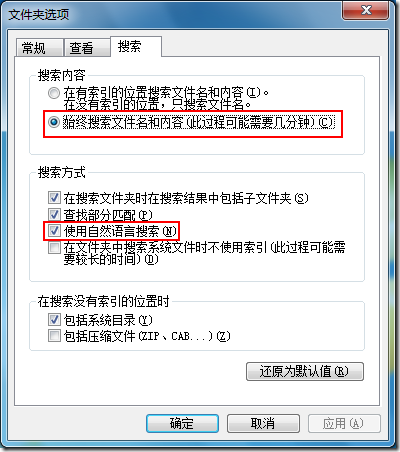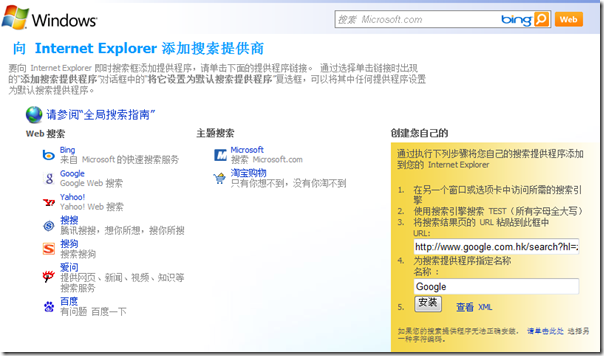[Bing] 分享两款必应 Bing 翻译工具
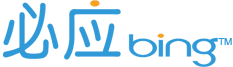 分享两款必应 Bing 翻译工具
分享两款必应 Bing 翻译工具
必应 Bing 搜索想必大家都知道,虽然 gOxiA 未将 Bing Search 设置为首选,但是 Bing 的一些其他服务却一直在用!如:必应在线词典,必应词典桌面版,必应词典 Windows 7 桌面边栏。而今天要与大家分享的就是 Bing 提供的另外两款翻译工具:
 Translator Bookmarklet,该产品目前还在测试阶段。其功能也是用于网页翻译,但是实现的方式却是通过一个收藏夹里的网址链接!而实际上这个网址链接就是一段脚本,当我们访问到一个外文网站时,只需要点击一下这个位于收藏夹的网址链接就会原地激活翻译程序,非常方便!如下图所示,激活的翻译程序只会在页面顶部占据一部分空间,然后对整个页面进行翻译,而不会单独再弹出翻译网页或附加额外的内容。当我们希望恢复原页面时,只需要关闭翻译栏即可!
Translator Bookmarklet,该产品目前还在测试阶段。其功能也是用于网页翻译,但是实现的方式却是通过一个收藏夹里的网址链接!而实际上这个网址链接就是一段脚本,当我们访问到一个外文网站时,只需要点击一下这个位于收藏夹的网址链接就会原地激活翻译程序,非常方便!如下图所示,激活的翻译程序只会在页面顶部占据一部分空间,然后对整个页面进行翻译,而不会单独再弹出翻译网页或附加额外的内容。当我们希望恢复原页面时,只需要关闭翻译栏即可!
如果你已经心动,也想使用这款工具,那么只需访问 Translator Bookmarklet 网站,在第一步”Select your language“中选择简体中文,随后将“翻译”拖动到收藏夹栏即可。
如果仍不明白可参考下面的动画 Demo:
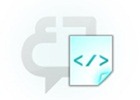 Clound Dictionary,即必应云词典。此款工具非常适合站长使用,利用该款工具,站长们可以在自己的网站中添加在线翻译工具,与之前微软提供的“Microsoft Translator”工具不同,Clound Dictionary 利用脚本将一个取词工具图标
Clound Dictionary,即必应云词典。此款工具非常适合站长使用,利用该款工具,站长们可以在自己的网站中添加在线翻译工具,与之前微软提供的“Microsoft Translator”工具不同,Clound Dictionary 利用脚本将一个取词工具图标![]() 附加到页面上,无需考虑工具在页面中的布局,默认该工具位于页面的右下角。Clound Dictionary 提供了丰富灵活的翻译功能,不仅支持划词取词、悬停取词以外,还能够显示单词的网络释义,并支持整句翻译和智能短语。此外,站长也可以根据实际需求设置 Clound Dictionary 可翻译的区域,而这一设置可通过 HTML 元素 ID 进行定义。
附加到页面上,无需考虑工具在页面中的布局,默认该工具位于页面的右下角。Clound Dictionary 提供了丰富灵活的翻译功能,不仅支持划词取词、悬停取词以外,还能够显示单词的网络释义,并支持整句翻译和智能短语。此外,站长也可以根据实际需求设置 Clound Dictionary 可翻译的区域,而这一设置可通过 HTML 元素 ID 进行定义。
目前 gOxiA 的 Blog 已经附加了很多 Bing 的应用,大家可以体验一番!同时也期望 必应 Bing 能为用户带来更多有价值、有意思的应用和服务!
[Windows 7] HOWTO:在 Windows 7 中同时执行不同类型文件和内容的搜索
 HOWTO:在 Windows 7 中同时执行不同类型文件和内容的搜索
HOWTO:在 Windows 7 中同时执行不同类型文件和内容的搜索
正如微软官方网站 – Windows 搜索 所介绍的那样,在 Windows 7 中,搜索功能非常强大,并且易用。因为在 Windows 7 中搜索无处不在,并与微软其他应用程序或服务紧密集成,如:Office Outlook、便签、Bing 以及其它 API 接口实现的搜索。
我们可以在开始菜单中的搜索框中查找我们想要的内容,也可以通过打开的文件夹右上方的搜索框进行相关内容的查找。
细心的朋友肯定能发现,在上面的文件夹搜索截图中,我在搜索栏中键入的是“test or 2”,而搜索结果会显示当前目录包含 “test”和“2”的文件名或内容的文件。
在系统默认设置下,上述的搜索并不能完全被正常执行,因为搜索时如果涉及内容搜索,那么只有在包含索引中的目录才会执行内容搜索,而并行的条件搜索必须要启用“使用自然语言搜索”才行。为此,我们仅需要执行如下的操作即可实现我们前面的搜索需求。
首先,打开“控制面板”,找到“文件夹选项”,打开“文件夹选项”后,切换到“搜索”选项卡,将“搜索内容”下的设置改选为“始终搜索文件名和内容(此过程可能需要几分钟)”;然后,复选“搜索方式”下的“使用自然语言搜索”;最后确定退出。可参考下面的截图:
这样设置之后,我们便可以在任何位置同时执行不同类型文件和内容的搜索了。
[IE] 向 Internet Explorer 添加 Google 搜索
记录这篇日志实属无奈,gOxiA 使用 Google 作为默认的搜索引擎,因为经常要查阅一些技术资料。但是自带 Google 退出国内市场后,网上提供自动添加 Google 搜索的链接就无效了,因为只要搜索就会跳到 Google 的转向页面。之前需要设置的时候都是到网上搜索添加 Google HK 的方法,但是感觉太麻烦,所以决定在自己 Blog 上备注一下,便于今后使用。
要添加 Google HK 作为 IE 默认搜索,需要访问 Windows 的“向 Internet Explorer 添加搜索提供商”自助页面,然后手工创建 Google HK 搜索链接并安装到 IE 上,为此我们先访问下面的 URL:
http://www.microsoft.com/windows/ie/searchguide/zh-chs/default.mspx
之后,在“创建自己的”设置框中,添加搜索页的 URL:
http://www.google.com.hk/search?hl=zh-CN&q=TEST
填写完毕后为当前搜索命名为:Google,最后点击“安装”。